WordPress’te Email Listenizi Büyütmek için İletişim Formu Nasıl Kullanılır
E-posta listenizi büyütmek için WordPress iletişim formunuzu kullanabileceğinizi biliyor muydunuz? Kullanıcılar, web sitenizdeki iletişim formunu kullanarak ulaşmaya çalışırken en çok ilgilenirler. Bu makalede, e-posta listenizi WordPress’te büyütmek için iletişim formlarını nasıl kullanabileceğinizi göstereceğiz.
Neden WordPress’te E-posta Listesi için İletişim Formları Kullanılsın?
E-posta pazarlama, kitlenize ulaşmak için en uygun maliyetli yoldur.
Kullanıcıları kaydolmaya teşvik etmek için farklı araçları ve yöntemleri birleştirmeniz gerekir. Kaydolmak için birden çok seçenek sunmak, daha fazla abone almanıza yardımcı olur.
Birçok kullanıcı web sitelerine e-posta kayıt formları eklemeye odaklanır , bu iyi bir başlangıçtır, ancak daha yaratıcı olmanız gerekir. İletişim formları, aslında web sitenizdeki her türlü form, bir e-posta kayıt seçeneği eklemek için mükemmel bir yerdir.
İşte nedeni:
- Kullanıcılarınız e-posta adresini iletişim formuna girmeleri.
- Sunduğunuz şeylerle zaten ilgileniyorlar, bu yüzden formu dolduruyorlar. Neden abone olmalarını istemiyorsunuz?
- Birçok kullanıcı, e-posta listeniz için kaydolduysa yanıt alma şanslarının artacağını düşünüyor.
- Bunu yalnızca iletişim formları değil anketler, sınavlar, e-kitap siteleri ve daha pek çok yolla kullanabilirsiniz.
Bu, e-posta listenizi WordPress formlarınıza kolayca nasıl entegre edeceğinizi ve e-posta abonelerinizi artırmak için iletişim formlarını nasıl kullanacağınızı görelim.
Email Listenizi WordPress İletişim Formlarına Bağlama
Yapmanız gereken ilk şey, WPForms eklentisini kurmak ve etkinleştirmektir .
Ücretli bir eklentidir ve en azından e-posta pazarlama eklentilerine erişmek için Artı planına ihtiyacınız olacaktır.
Bu kupon kodunu kullanabilirsiniz WPForms Kupon : WPB10 herhangi WPForms plan üzerinde satın alma% 10 indirim için.
Etkinleştirme sırasında, lisans anahtarınızı girmek için WPForms »Ayarlarsayfasını ziyaret etmeniz gerekir . Bu otomatik güncellemeleri etkinleştirecek ve ilgili eklentilere erişmenizi sağlayacaktır.
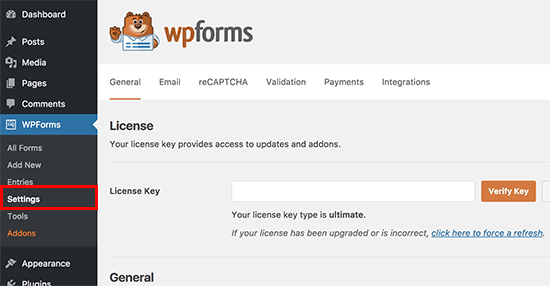
Ardından, e-posta pazarlama hizmetiniz için eklentiyi yüklemek için WPForms »Eklentileri sayfasına gidin.
WPForms, Sabit İletişim , MailChimp , AWeber ve daha fazlası dahil olmak üzere en iyi e-posta pazarlama hizmetleri için entegrasyon eklentileriyle birlikte gelir .
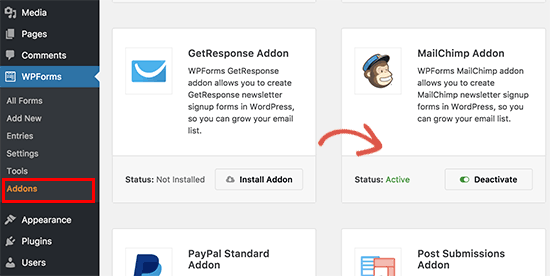
Addon’u yükleyip etkinleştirdikten sonra, WPForms »Ayarlar sayfasını ziyaret etmeniz ve entegrasyonlar sekmesini tıklamanız gerekmektedir. E-posta servis sağlayıcınızın orada listelendiğini göreceksiniz.
E-posta servis sağlayıcınızın ismine tıklayın ve gerekli bilgileri girin. Bu bilgileri e-posta servis hesabınızdan bulabilirsiniz.
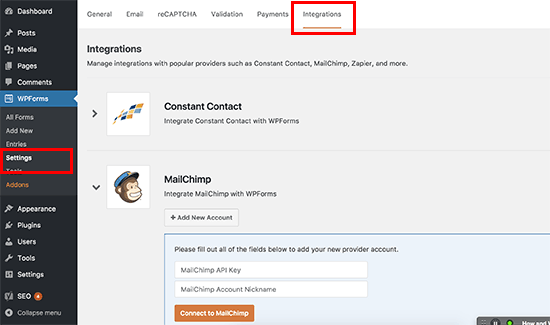
Artık WPForms’u e-posta pazarlama hizmetinize bağladığınıza göre, formlarınıza e-posta seçeneklerini kolayca ekleyebilir ve bunları web sitenize ekleyebilirsiniz.
İletişim Formlarınıza E-posta Kaydı Onay Kutusu Ekleme
Öncelikle web siteniz için basit bir iletişim formu oluşturmanız gerekir.
Formunuzu oluşturduktan sonra, bir sonraki adım, aynı formda bir e-posta kaydolma seçeneği eklemektir. Alanlar sütunundaki onay kutusunu tıklayın.
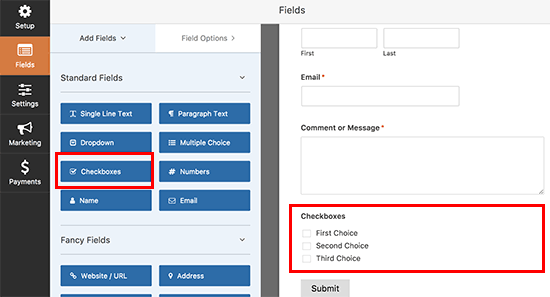
Üç onay kutusuyla formunuza yeni bir alan eklendiğini göreceksiniz. Burayı tıklamak kendi ayarlarını açacaktır. İki onay kutusunu kaldırmanız ve alan etiketini ‘E-posta Listemize Kaydolun’ gibi uygun bir şeyle değiştirmeniz gerekir.
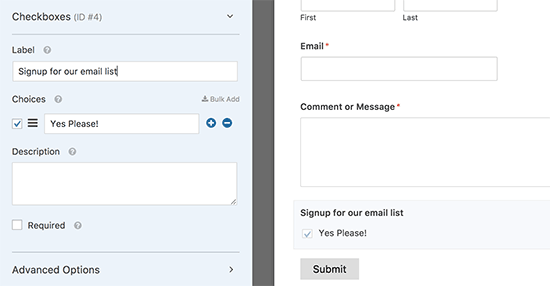
Seçim alanının yanındaki kutuyu işaretleyebilirsiniz. Bunu yaptığınızda, e-posta kayıt alanınız varsayılan olarak işaretlenecektir.
Şimdi formunuz hazır, sadece birileri formu doldurduğunda ne yapması gerektiğini söylemeliyiz.
Bunu form oluşturucudaki ‘Pazarlama’ sekmesine tıklayarak yapabilirsiniz. Burada e-posta servis sağlayıcınızı seçmeli ve ardından ‘Yeni Bağlantı Ekle’ düğmesine tıklayın.
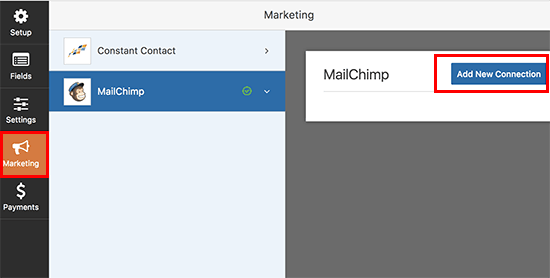
Bu bağlantı için bir isim vermeniz istenecektir.
Ardından, WPForms e-posta servis hesabınızı getirecektir. Entegrasyonlara eklediğinizde hesap için eklediğiniz etiketi gösterecektir.
Ayrıca e-posta hizmeti hesabınızın altında bulunan e-posta listelerini de getirecektir. Kullanıcı eklemek istediğiniz e-posta listesini seçmeniz gerekiyor.
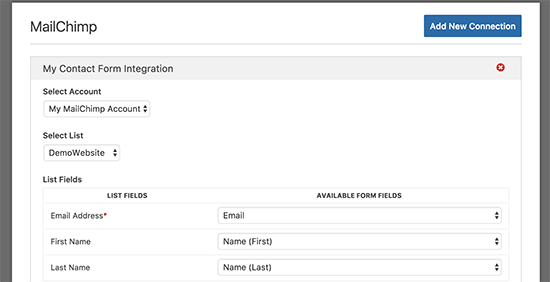
Bir sonraki bölümde, form alanlarını e-posta servis alanlarınızla eşleştirmeniz istenecektir. Bundan sonra ‘Koşullu mantığı etkinleştir’ seçeneğinin yanındaki onay kutusunu tıklamanız gerekiyor.
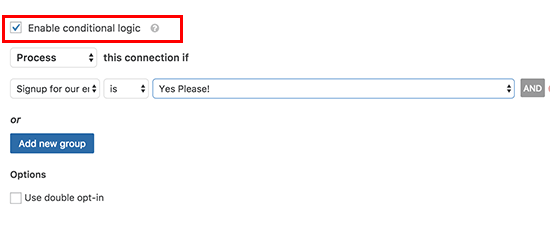
Kullanım Koşulu varsa, bu formu ‘İşle’ seçeneğini seçin ve onay kutusu alanınızı ve kontrol edilen yanıtı seçin.
E-posta kaydı ile iletişim formunuz şimdi hazır. Üstteki çubuktaki Kaydet düğmesine tıklamanız ve ardından form oluşturucusundan çıkmanız gerekir.
Artık bu formu herhangi bir WordPress yayınına veya sayfasına ekleyebilirsiniz. Bir gönderiyi düzenlerken Form Ekle düğmesine tıklayın ve ardından iletişim formunuzu seçin.
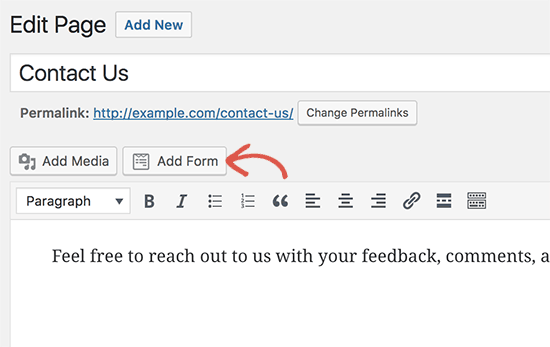
İşte e-posta kayıt formu ile demo web sitemizde bir iletişim formunun bir önizlemesi.
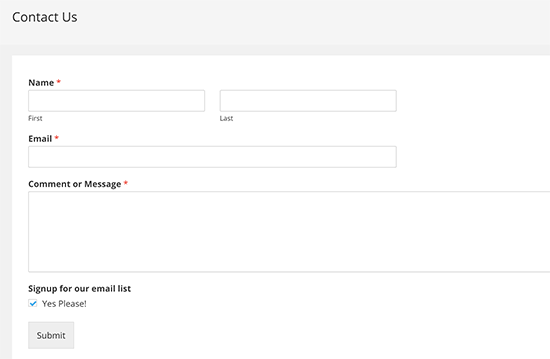
Diğer Formlara E-posta Aboneliği Onay Kutusu Ekleme
WPForms ile oluşturduğunuz herhangi bir forma e-posta aboneliği onay kutusunu ekleyebilirsiniz. Formları görüntülemenin birkaç yaratıcı yolu vardır ve tüm bu formlara e-posta abonelik seçeneği ekleyebilirsiniz.
- Işık kutusu açılır penceresindeki bir iletişim formu görüntüle
- Özel kullanıcı kayıt formu oluşturma
- WordPress’te iletişim formumuza bir slayt oluşturun
- Kullanıcıların WordPress blogunuza gönderileri göndermesine izin ver
Bu makalenin, e-posta listenizi WordPress’te oluşturmak için iletişim formlarını nasıl kullanacağınızı öğrenmenize yardımcı olacağını umuyoruz.





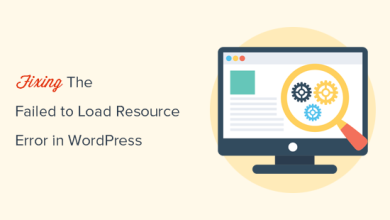
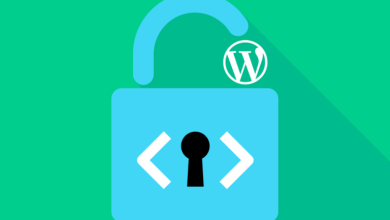
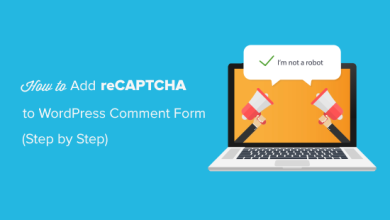
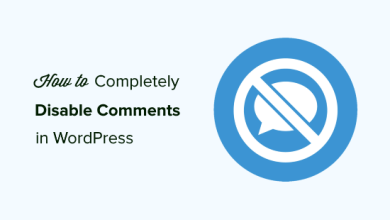


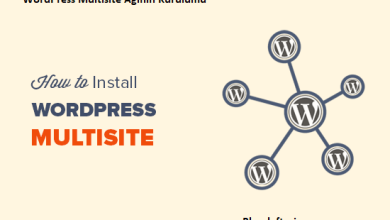
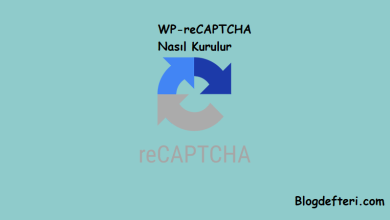
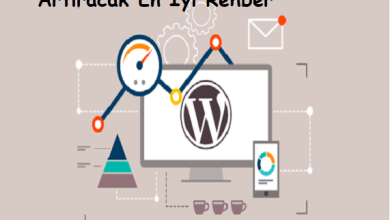
WordPress’te Email Listemizi büyütmek için başka seçenekler varsa lütfen onlarıda ekleyin